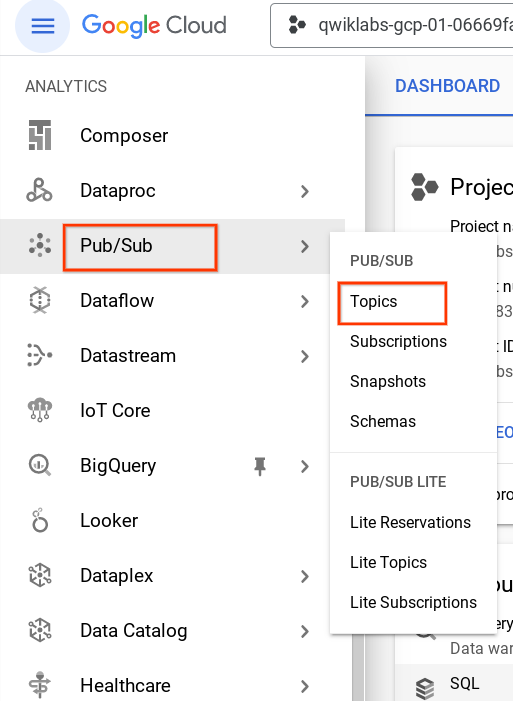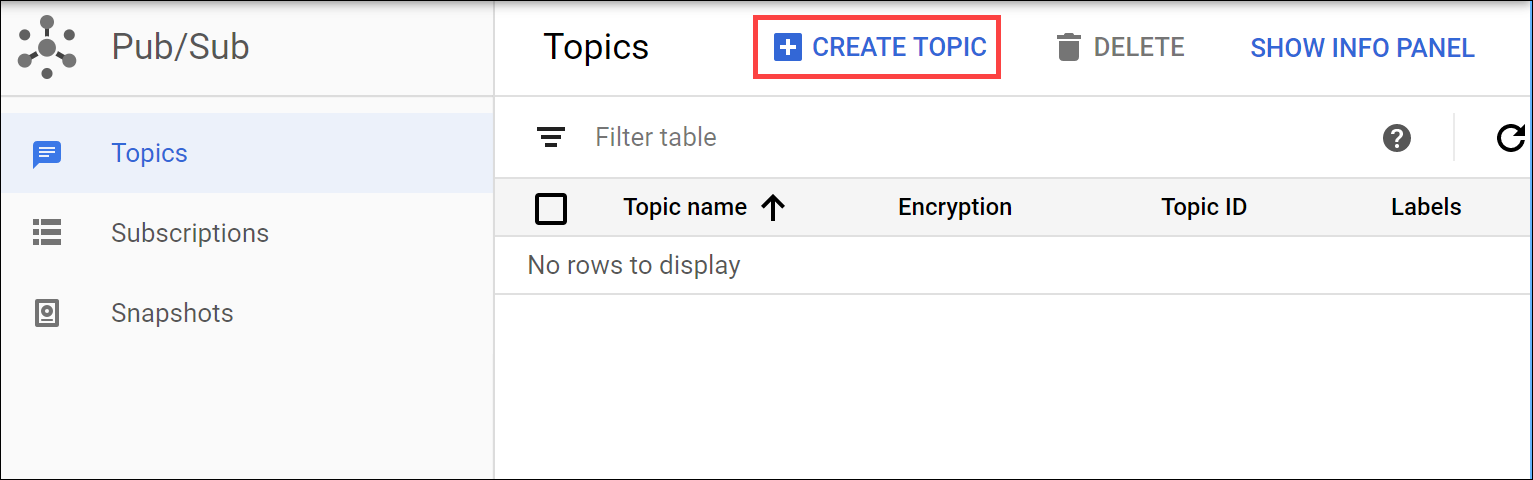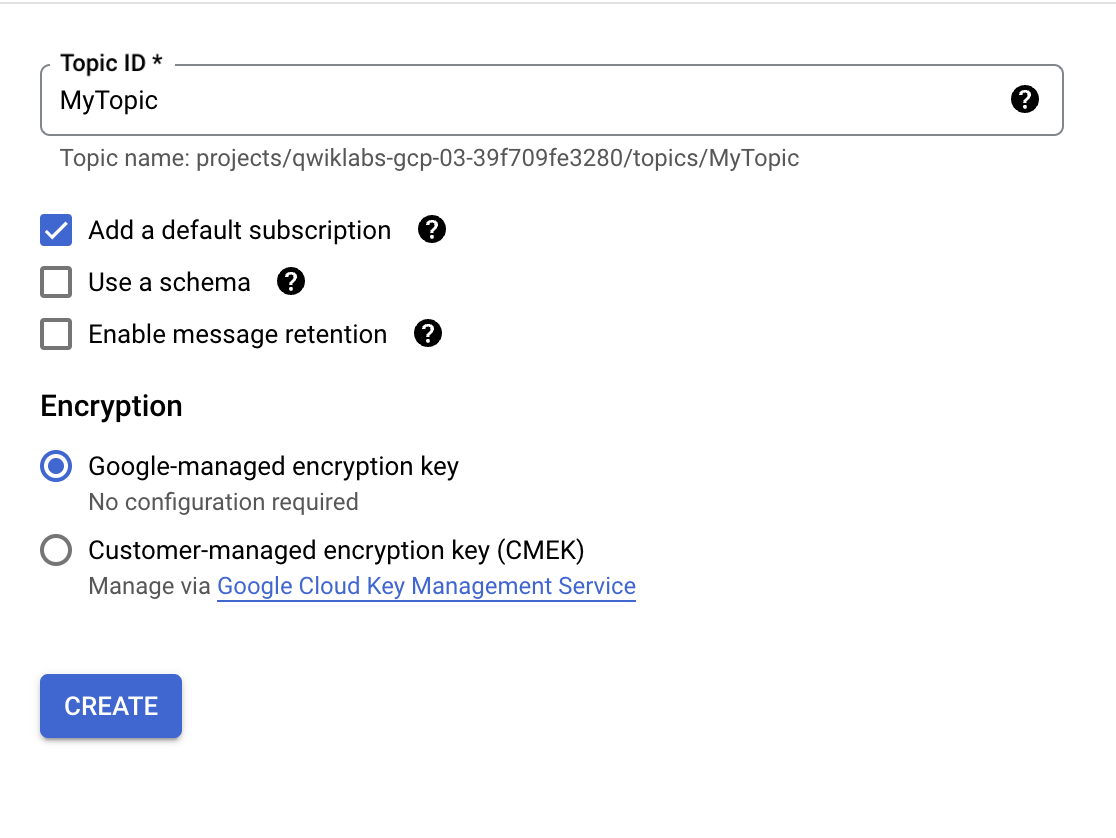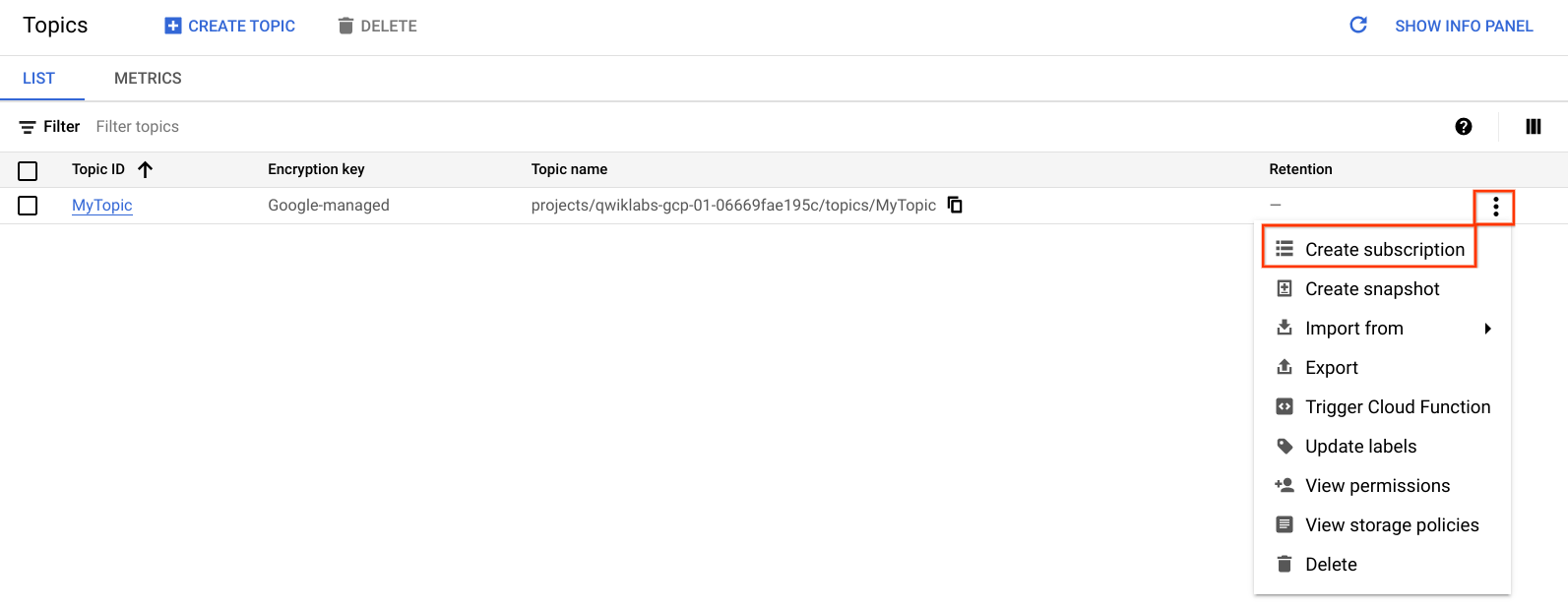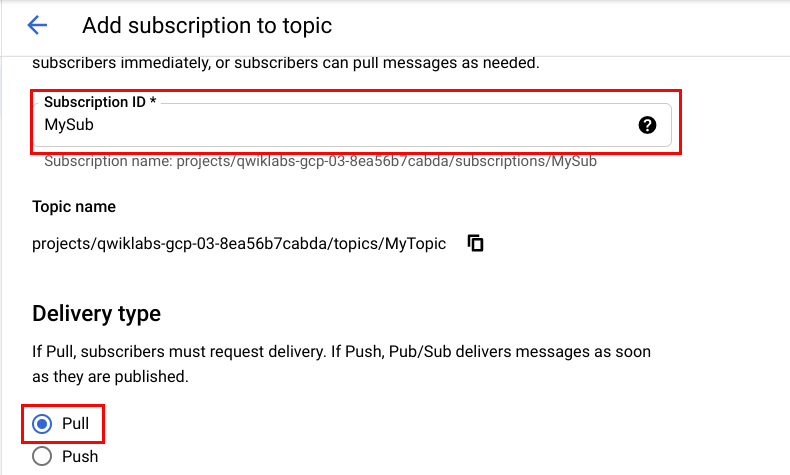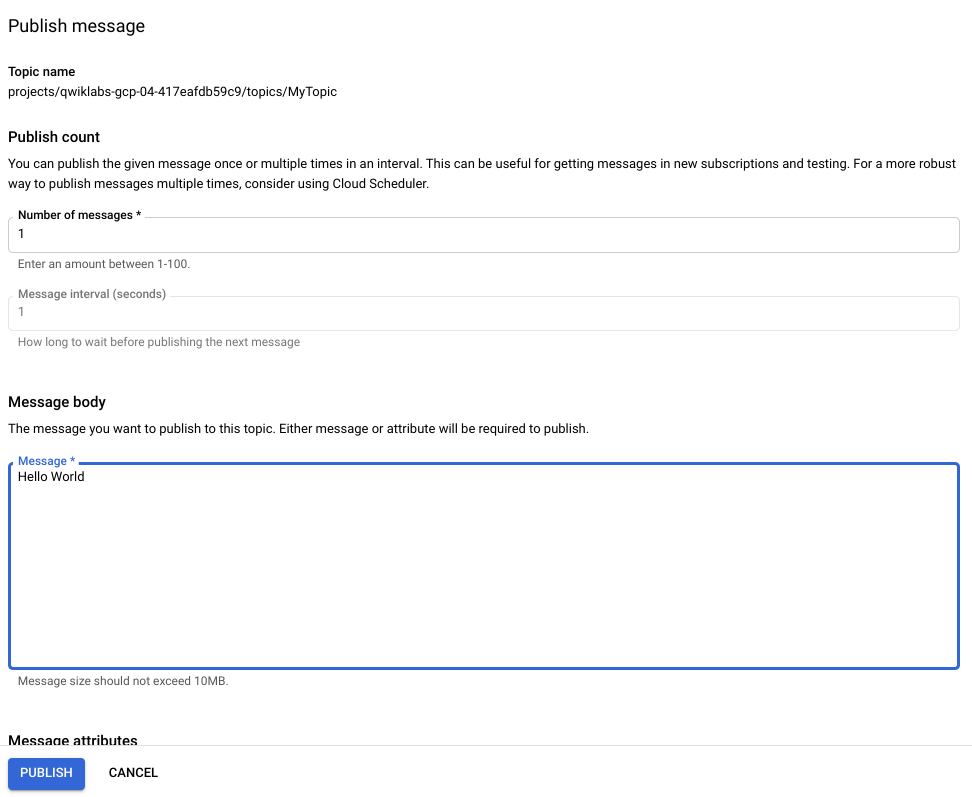检查点
Create a Pub/Sub topic
/ 50
Add a subscription
/ 50
Google Cloud Pub/Sub:Qwik Start - 控制台
GSP096
總覽
Google Cloud Pub/Sub 是在應用程式與服務之間交換事件資料的訊息傳遞服務,資料生產者將訊息發布至 Cloud Pub/Sub 主題,而消費者訂閱該主題。訂閱者會從訂閱項目提取訊息,或設定為推送訂閱項目的 Webhook。每個訂閱者都必須確認可設定時間範圍內的每個訊息。
課程內容
- 設定主題,用以存放資料。
- 訂閱主題,以便存取資料。
- 透過提取訂閱者來發布並使用訊息。
設定和需求
點選「Start Lab」按鈕前的須知事項
請詳閱以下操作說明。研究室活動會計時,而且中途無法暫停。點選「Start Lab」 後就會開始計時,讓您瞭解有多少時間可以使用 Google Cloud 資源。
您將在真正的雲端環境中完成實作研究室活動,而不是在模擬或示範環境。為達此目的,我們會提供新的暫時憑證,讓您用來在研究室活動期間登入及存取 Google Cloud。
如要完成這個研究室活動,請先確認:
- 您可以使用標準的網際網路瀏覽器 (Chrome 瀏覽器為佳)。
- 是時候完成研究室活動了!別忘了,活動一開始將無法暫停。
現在您已開始研究室,接著將會登入 Google Cloud Shell 控制台,然後啟動指令列工具。
如何開始研究室及登入 Google Cloud 控制台
-
按一下「Start Lab」(開始研究室) 按鈕。如果研究室會產生費用,畫面中會出現選擇付款方式的彈出式視窗。左側的「Lab Details」(研究室詳細資料) 面板會顯示下列項目:
- 「Open Google Console」(開啟 Google 控制台) 按鈕
- 剩餘時間
- 必須在這個研究室中使用的暫時憑證
- 完成這個研究室所需的其他資訊 (如有)
-
按一下「Open Google Console」(開啟 Google 控制台)。接著,研究室會啟動相關資源並開啟另一個分頁,當中會顯示「Sign in」(登入) 頁面。
提示:您可以在不同的視窗中並排開啟分頁。
注意事項:如果頁面中顯示了「Choose an account」(選擇帳戶) 對話方塊,請按一下「Use Another Account」(使用其他帳戶)。 -
如有必要,請複製「Lab Details」(研究室詳細資料) 面板中的使用者名稱,然後貼到「Sign in」(登入) 對話方塊。按一下「Next」(下一步)。
-
複製「Lab Details」(研究室詳細資料) 面板中的密碼,然後貼到「Welcome」(歡迎使用) 對話方塊。按一下「Next」(下一步)。
重要注意事項:請務必使用左側面板中的憑證,而非 Google Cloud 技能重點加強的憑證。 注意事項:如果使用自己的 Google Cloud 帳戶來進行這個研究室,可能會產生額外費用。 -
按過後續的所有頁面:
- 接受條款及細則。
- 由於這是臨時帳戶,請勿新增救援選項或雙重驗證機制。
- 請勿申請免費試用。
Cloud 控制台稍後會在這個分頁中開啟。

啟動 Cloud Shell
Cloud Shell 是搭載多項開發工具的虛擬機器,提供永久的 5 GB 主目錄,而且在 Google Cloud 中運作。Cloud Shell 提供指令列存取權,方便您使用 Google Cloud 資源。
- 點按 Google Cloud 控制台上方的「啟用 Cloud Shell」圖示
。
連線完成即代表已通過驗證,且專案已設為您的 PROJECT_ID。輸出內容中有一行宣告本工作階段 PROJECT_ID 的文字:
gcloud 是 Google Cloud 的指令列工具,已預先安裝於 Cloud Shell,並支援 Tab 鍵自動完成功能。
- (選用) 您可以執行下列指令來列出使用中的帳戶:
-
點按「授權」。
-
輸出畫面應如下所示:
輸出內容:
- (選用) 您可以使用下列指令來列出專案 ID:
輸出內容:
輸出內容範例:
gcloud 的完整說明,請前往 Google Cloud 並參閱「gcloud CLI overview guide」(gcloud CLI 總覽指南)。
工作 1:設定 Pub/Sub
您可以使用 Google Cloud Shell 控制台在 Google Cloud Pub/Sub 中執行作業。
如要使用 Pub/Sub,您需要建立一個主題用以存放資料,並建立一個訂閱項目,以便存取發布至該主題的資料。
- 依序點選「導覽選單」(
) >「Pub/Sub」>「主題」。
- 按一下「建立主題」。
- 主題的名稱不得重複。在這個研究室中,將主題命名為
MyTopic。在「建立主題」對話方塊中:
- 在「主題 ID」中輸入
MyTopic。 - 其餘欄位均保留預設值。
- 按一下「建立」。
您已建立主題。
測試已完成的工作
請點選「Check my progress」(檢查我的進度) 確認工作已完成。如果已成功建立 Cloud Pub/Sub 主題,就會看到評估分數。
工作 2:新增訂閱項目
現在您將建立一個訂閱項目,用來存取該主題。
- 按一下左面板中的「主題」,返回「主題」頁面。在剛建立的主題中,依序按一下三點圖示 >「建立訂閱項目」。
- 在「將訂閱項目新增至主題」對話方塊中:
- 輸入訂閱項目的名稱,例如
MySub - 將傳送類型設為「提取」。
- 其餘選項均保留預設值。
- 按一下「建立」。
該訂閱項目就會列在訂閱項目清單中。
測試已完成的工作
請點選「Check my progress」(檢查我的進度) 確認工作已完成。如果已成功建立 Cloud Pub/Sub 主題的訂閱項目,就會看到評估分數。
工作 3:測試您的瞭解程度
您可透過下列選擇題更清楚本研究室的概念。請按照您的理解盡力回答即可。
工作 4:將訊息發布至主題
-
返回「Pub/Sub」>「主題」,然後開啟「MyTopics」頁面。
-
在「Topics details」頁面中,依序點選「訊息」分頁標籤和「發布訊息」。
-
在「訊息」欄位中輸入
Hello World,然後按一下「發布」。
工作 5:查看訊息
如要查看訊息,您會使用主題 (MyTopic) 中的訂閱項目 (MySub) 來提取訊息 (Hello World)。
- 在指令列中輸入下列指令。
訊息就會出現在指令輸出內容的「資料」欄位中。
您已建立 Pub/Sub 主題、已發布至該主題,並已建立訂閱項目,然後使用該主題中的訂閱項目提取資料。
恭喜!
您已建立 Pub/Sub 主題、已發布至該主題,並已建立訂閱項目,然後使用該主題中的訂閱項目提取資料。
完成任務
這個自修研究室是「Baseline: Infrastructure」任務的一部分。任務是指一系列相關的研究室課程,這些研究室構成一個完整的學習路徑。完成這項任務後即可獲得徽章,表彰您的成就。您可以公開展示徽章,並在線上履歷或社群媒體帳戶中加入徽章連結。歡迎報名參加這項任務或任何包含本研究室的任務,立即取得完成學分。請參閱「Google Cloud Skills Boost 目錄」來查看所有可參加的任務。
進行下一個研究室
這個研究室屬於 Qwik Start 研究室系列,此系列旨在帶您一窺 Google Cloud 的眾多功能。歡迎在研究室目錄中搜尋「Qwik Start」,看看接下來要參加哪個研究室!
Google Cloud 教育訓練與認證
協助您瞭解如何充分運用 Google Cloud 的技術。我們的課程會介紹專業技能和最佳做法,讓您可以快速掌握要領並持續進修。我們提供從基本到進階等級的訓練課程,並有隨選、線上和虛擬課程等選項,方便您抽空參加。認證可協助您驗證及證明自己在 Google Cloud 技術方面的技能和專業知識。
使用手冊上次更新日期:2023 年 8 月 10 日
研究室上次測試日期:2023 年 8 月 10 日
Copyright 2024 Google LLC 保留所有權利。Google 和 Google 標誌是 Google LLC 的商標,其他公司和產品名稱則有可能是其關聯公司的商標。